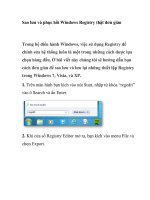Lưu và phục hồi thiết lập trong Office ppt
Bạn đang xem bản rút gọn của tài liệu. Xem và tải ngay bản đầy đủ của tài liệu tại đây (176 KB, 5 trang )
Lưu và phục hồi thiết lập trong Office
Bài viết này của HerVietnam nhằm chỉ
cho các bạn cách sử dụng công cụ lưu
lại các thiết lập trong Microsoft Office.
Hình minh họa: Lưu và phục hồi thiết lập
trong Office
Bạn thường xuyên phải làm việc với
Office và phải tạo ra nhiều thiết lập để
phù hợp với công việc của mình. Tuy
nhiên rất có thể có lúc ai đó vào sử
dụng máy tính của bạn và họ đã chỉnh
sửa lại các thiết lập, hoặc vì sự cố mà
bạn phải cài đặt lại Office,… Để tránh
mất thời gian, bạn hoàn toàn có thể sử
dụng lại các cài đặt quen thuộc của
mình bằng cách lưu chúng lại và phục
hồi khi cần. Chúng ta đang nhắc đến
công cụ Save My Settings Wizard, có
sẵn trong Office.
Để sử dụng công cụ này, hãy đảm bảo
rằng khi cài đặt Office, bạn đã để cài cả
gói Office Tools. Nếu trong quá trình cài
đặt, bạn đã lựa chọn không cài gói này
thì bạn có thể sử dụng bộ cài Office để
cài bổ sung.
Trước hết, bạn vào Start > Program >
Microsoft Office > Microsoft Ofice Tools
> Microsoft Office Save My Settings
Wizard. Hộp thoại này mở ra, bạn nhấn
Next. Sau đó bạn bấm chọn Save the
settings from this machine, nhấn Next.
Tiếp theo, bạn nhấn Browse… và chọn
một vị trí để lưu các thiết lập. File lưu sẽ
có định dạng là .OPS. Cuối cùng, nhấn
Finish để hoàn thành.
Khi cần khôi phục lại thiết lập. Bạn lại
mở công cụ Save My Settings Wizard
như trên, nhưng thay vì bấm chọn
“Save the settings from this machine”,
bạn nhấn chọn Restore previously
saved settings to this machine, chỉ
đường dẫn đến File .OPS đã lưu để
khôi phục.
Thật đơn giản và hiệu quả phải không
các bạn! Hy vọng các bạn thấy có ích
với thủ thuật nhỏ này.